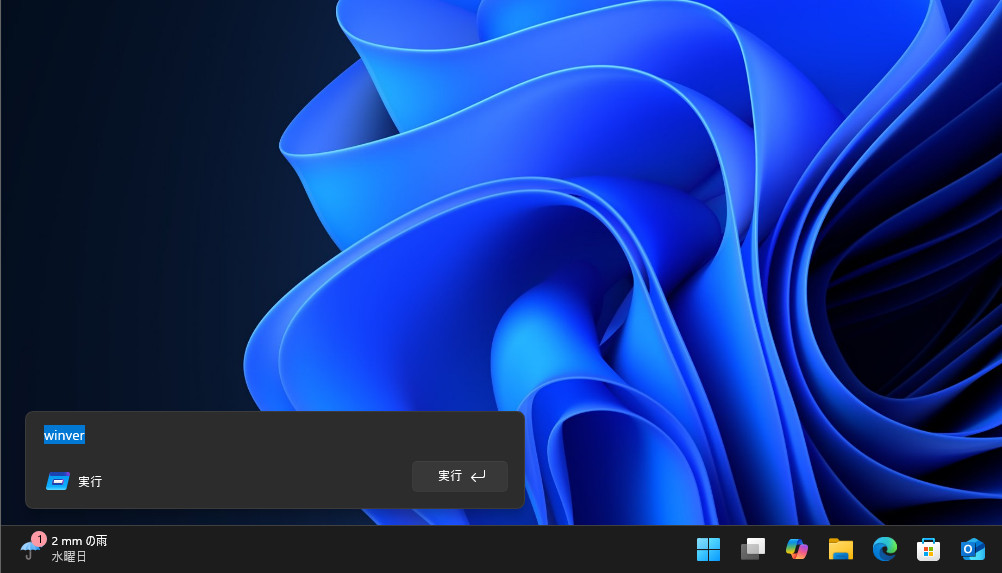SSDは使用しているうちに速度が遅くなることがあり、遅くなったSSDは「セキュアイレース(Secure Erase)」を実行すると性能が回復する場合があるようです。
セキュアイレースを実行する方法はいくつか存在し、今回はWindows上で「TxBENCH」と呼ばれるフリーソフトを使う方法を説明します。
TxBENCHはもともとベンチマークソフトとして開発されたもののようですが、ボタン一つでセキュアイレースを実行する機能を搭載しています。
TxBENCHでセキュアイレースを実行
記事執筆時、TxBENCHの公式サイトには接続できませんでしたが、実行ファイルはVectorからダウンロードすることができます。
セキュアイレースを実行すると指定したドライブ内の全データが削除されるため十分に注意して実行する必要があります(Windows 11対応状況は不明ですが、特に問題なく実行できました)。
TxBENCH.exeを実行すると次のような画面が表示されます。
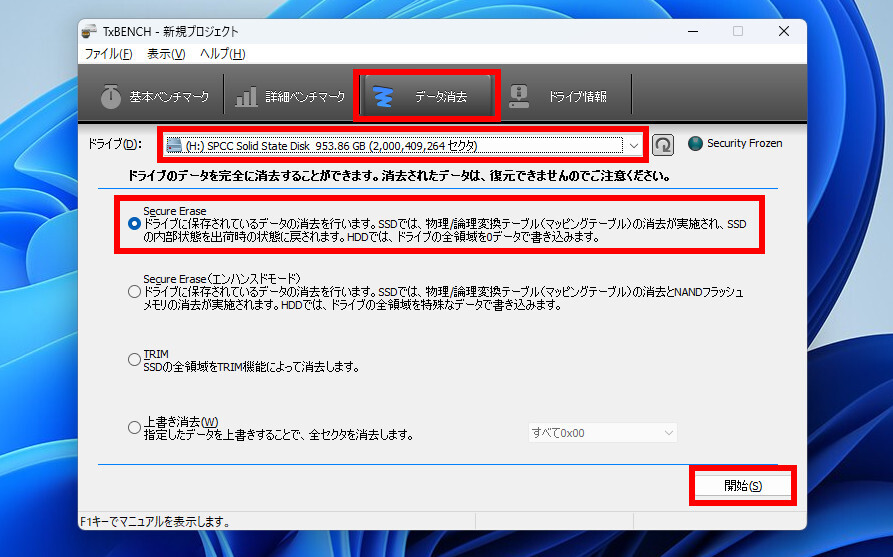
▲「データ消去」タブを選択します。「ドライブ」でセキュアイレースを実行したいドライブを選択し、「Secure Erase」が選択されている事を確認します。「開始」をクリックします。
確認画面が表示されます。
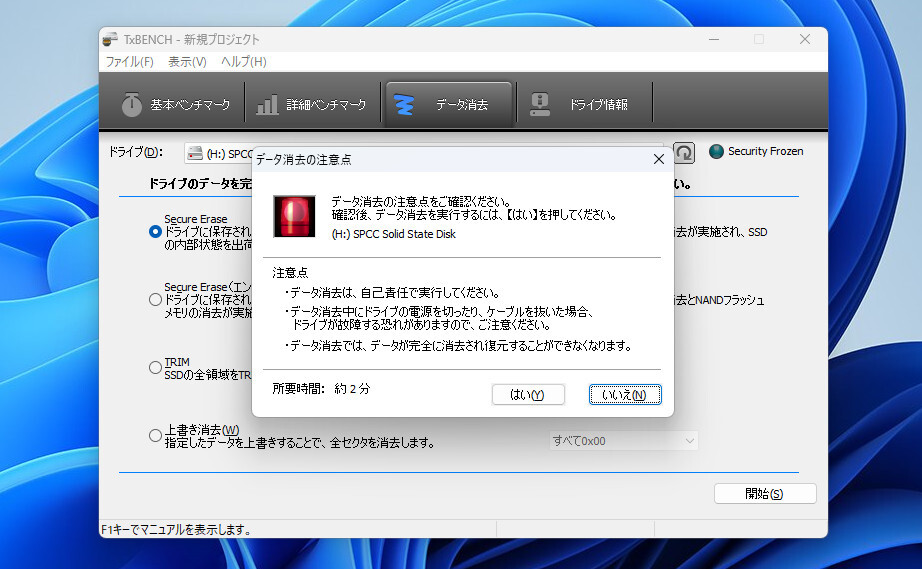
▲注意点を確認します。容量1TBのSATA SSDの場合、所要時間は約2分と表示されました。「はい」をクリックすると最終確認画面が表示されます。
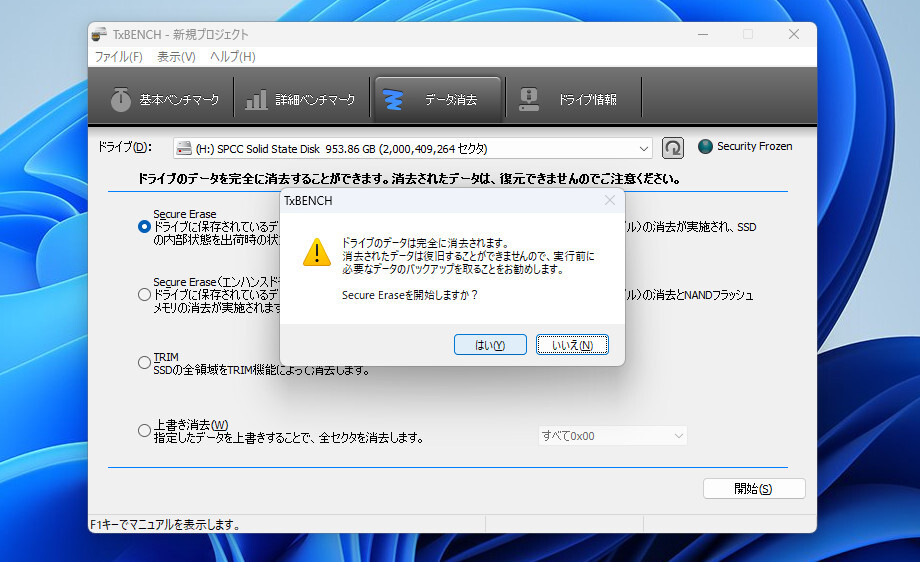
▲メッセージを確認します。「はい」をクリックする、といよいよ処理が始まります。
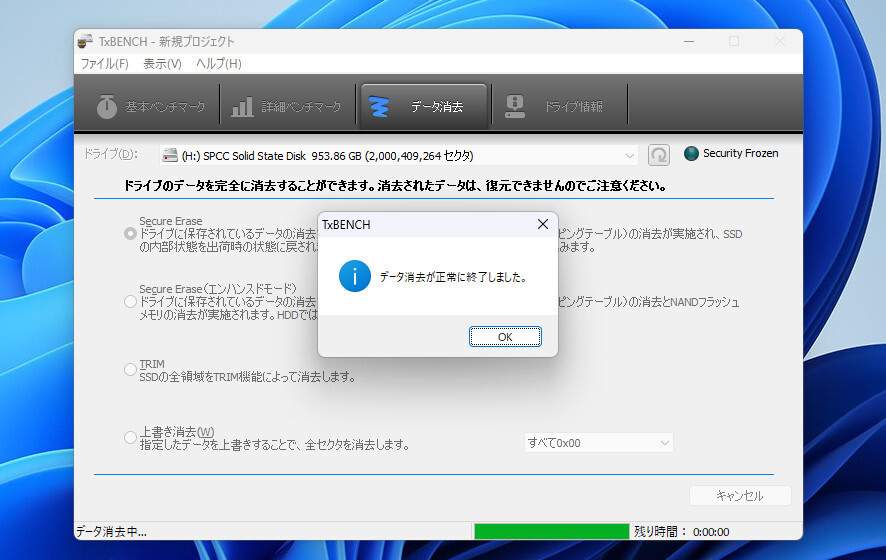
▲「データ消去が正常に終了しました」と表示されれば完了です。手元の環境では2分もかからず終了しました。
セキュアイレース実行後はドライブはフォーマットされていない状態となります。「コンピューターの管理」でディスクの初期化を実行すると再び使い始めることができます。
パフォーマンスは一時的には回復したが点
セキュアイレース実行後、手元の低速化していたSSDの書き込み速度が実際に回復している事が確認できました。しかし、データを大量に書き込んでいるうちに、低速病が再発したため、永続的な効果はないのかもしれません。ただし効果はSSDの種類によっても異なる可能性があるため、使い物にならないSSDを処分する前に一度は試してみると良いかもしれません。